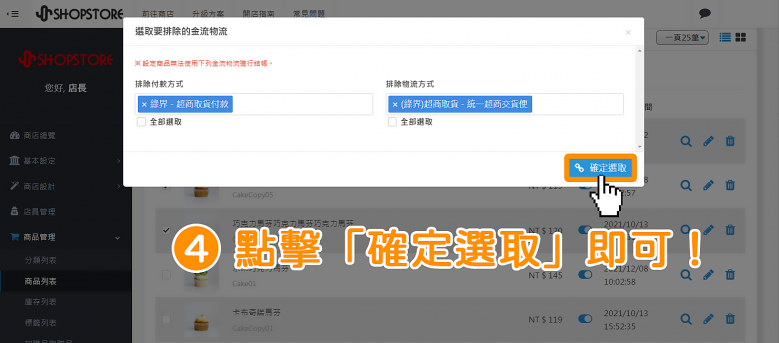如何設定|商品排除特定金物流
2022-03-22
【目錄】
一、排除後前台顯示
二、商品排除金物流-個別
三、商品排除金物流-批量
說明:如商品有想指定的/不適用的「金物流」,即可以於「商品排除金物流」欄位,將不適用的「金物流」做排除;反向思考,而未被排除的金物流,就是此商品適用的金物流!
一、排除後前台顯示
當顧客購買的商品,有選擇到店家設定「排除的金物流方式」,在「付款方式/送貨方式」下方即會顯示【交易失敗:商品 OOO 不能使用此付款/送貨方式】。
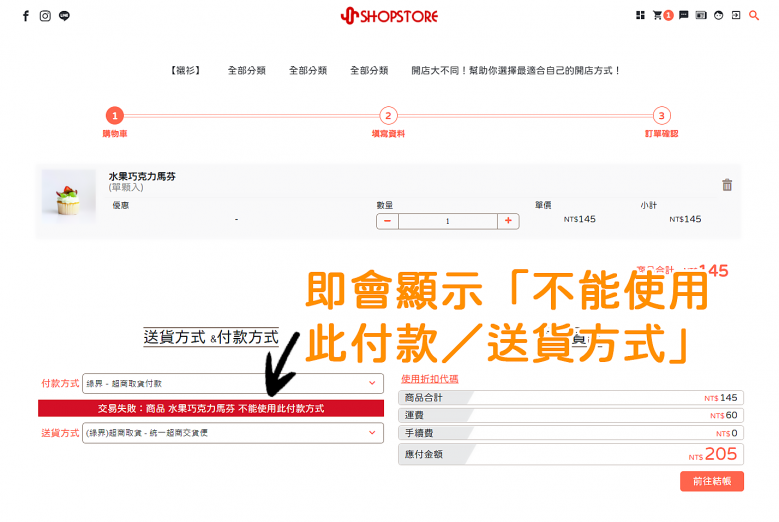
二、商品排除金物流-個別

登入Shopstore店家管理後台→前往「商品管理」→「商品列表」→點擊藍色按鈕「新增商品」。
*也可以點擊商品右方的「 」鉛筆圖示,進入商品編輯頁面。
」鉛筆圖示,進入商品編輯頁面。
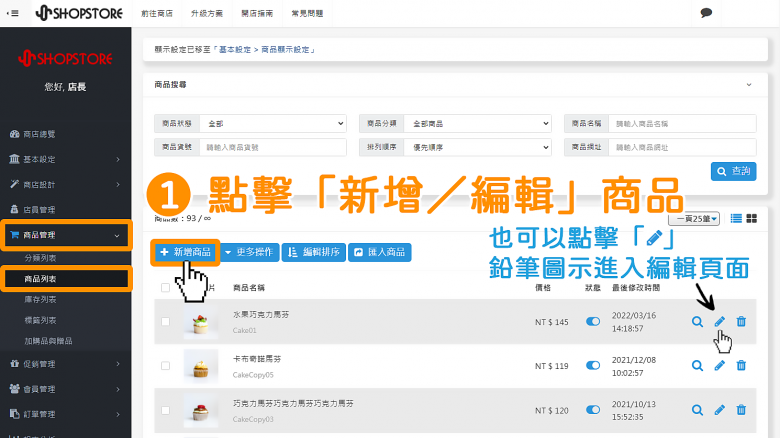

下滑頁面來到「排除金流物流設定」區塊。
*此區塊為可點擊展開與收合的設計,因此如店家一開始觀看到此區塊為「收合」顯示,即可點擊一下區塊,即會「展開」此區塊的。
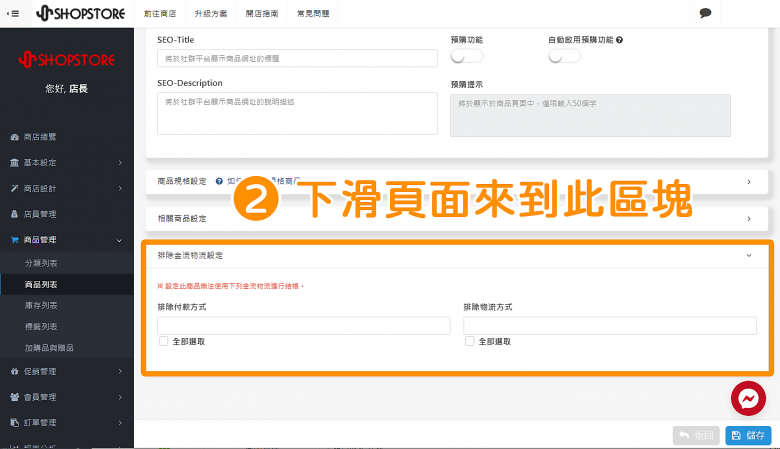

在「排除金流方式」與「排除物流方式」的欄位做點擊,即可選擇您此商品需要排除的金物流。
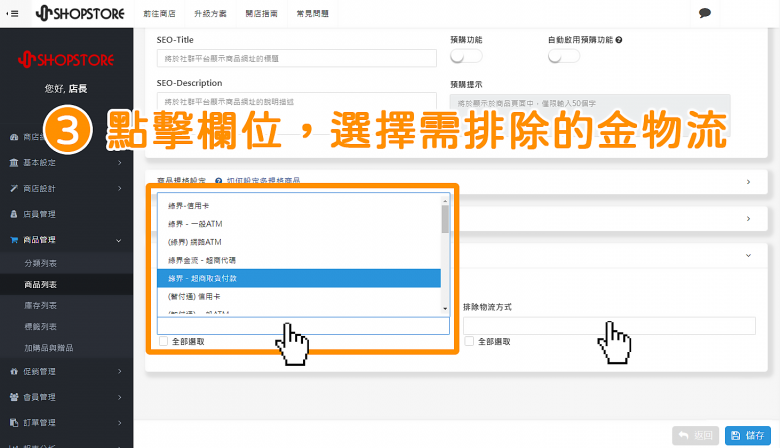

確認設定排除的金物流皆正確後,點擊右下方藍色按鈕「儲存」即可。
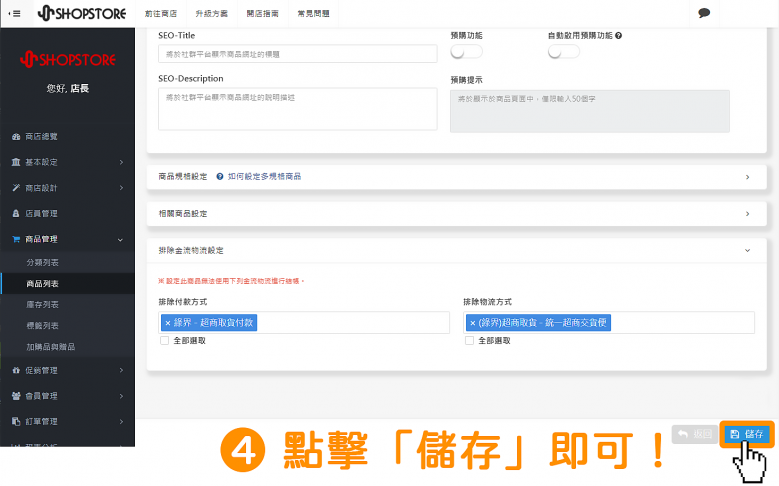
三、商品排除金物流-批量

登入Shopstore店家管理後台→前往「商品管理」→「商品列表」→將想要設定排除金物流的商品,點擊左方框框做勾選。
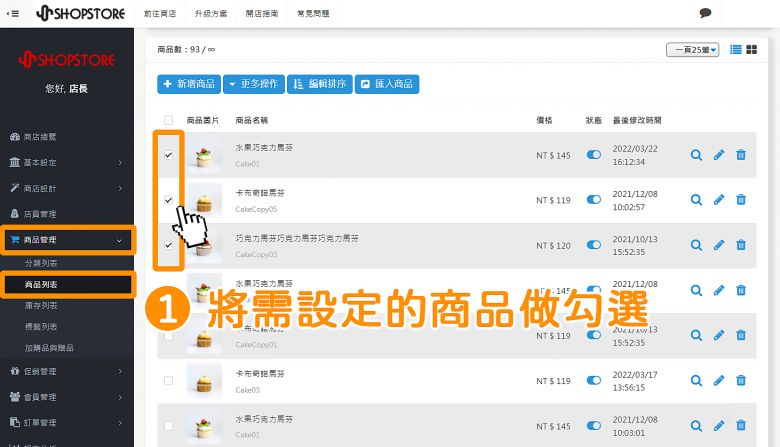

點擊上方藍色按鈕「更多操作」→選擇「排除金流物流」。
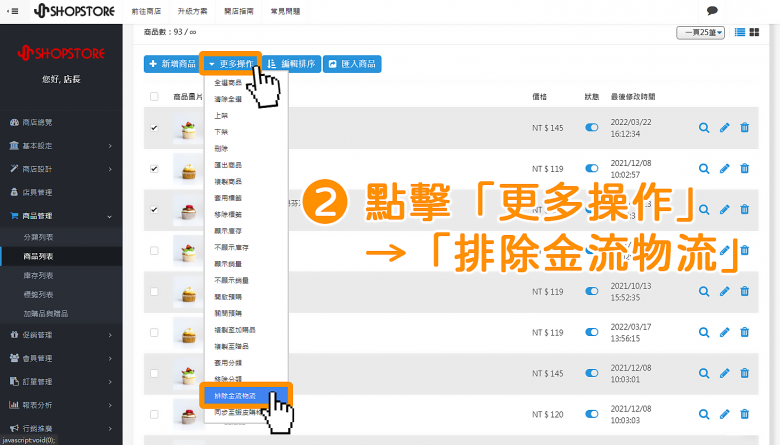

在「排除金流方式」與「排除物流方式」的欄位做點擊,即可選擇您此商品需要排除的金物流。
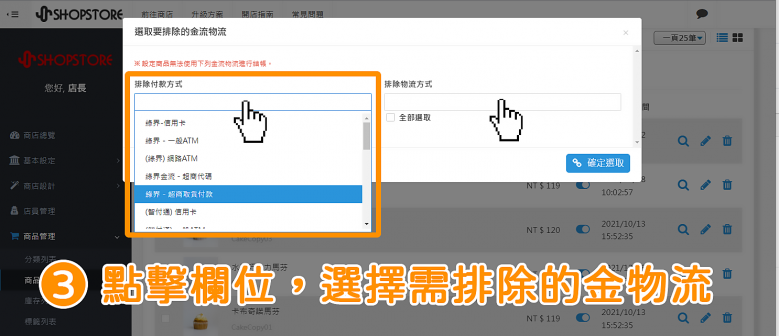

確認設定排除的金物流皆正確後,點擊右下方藍色按鈕「儲存」即可。
*注意:如果商品本身已有設定排除的金物流,當您有將此商品勾選,並進行「批量排除金流物流」時,設定其他排除的金物流,系統會將您批量設定的金物流,覆蓋上原本您商品一開始設定的金物流資料上。
𝙀𝙓:A 商品原本設定的「排除金物流」為<綠界-信用卡>、<綠界-黑貓宅急便>,此時當於商品列表同時勾選 A 商品、B 商品,並在設定「批量排除金流物流」時,為選擇<智付通-超商代碼>、<綠界-超商取貨付款>,那當您點擊確定後▸▸
▸▸A 商品的排除金物流即會為<智付通-超商代碼>、<綠界-超商取貨付款>,而非<綠界-信用卡>、<綠界-黑貓宅急便>、<智付通-超商代碼>、<綠界-超商取貨付款>。